Після встановлення нового Microsoft Edge, додатки, розширення та певні служби можуть продовжувати свою роботу навіть після закриття вікна браузера. Це призводить до того, що Edge продовжує використовувати обчислювальні ресурси вашого пристрою. Розглянемо, як можна зупинити ці фонові процеси.
Що таке фонові процеси?
За замовчуванням, Microsoft Edge налаштовано так, що дозволяє різноманітним програмам та розширенням функціонувати у фоновому режимі на вашому комп’ютері. Це забезпечує безперервну роботу додатків та розширень, що потребують постійного доступу до ресурсів системи. Проте, якщо ви не встановлювали жодних додаткових програм або розширень у Edge, ви можете захотіти відключити цю функцію, щоб браузер повністю припиняв свою роботу після закриття вікна.
Якщо ви прагнете звільнити оперативну пам’ять на пристрої з обмеженими ресурсами або хочете подовжити час роботи ноутбука від акумулятора, вимкнення цієї можливості може значно зменшити вплив Edge на продуктивність вашої системи.
Як вимкнути роботу Microsoft Edge у фоновому режимі?
Користувачі Windows можуть спостерігати значок Edge в системному треї (він може бути схованим за іконкою стрілки). Ця індикація сигналізує про те, що Edge продовжує працювати у фоновому режимі. Натискання на цей значок відкриє контекстне меню, де будуть відображені запущені додатки або розширення.
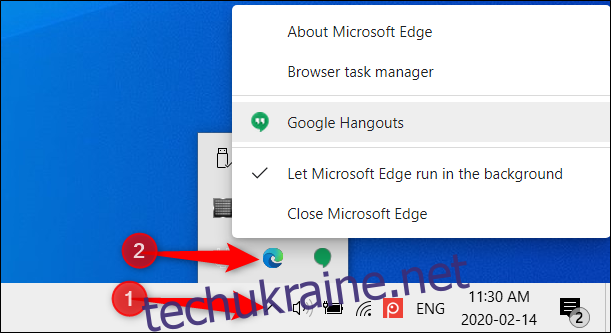
Щоб тимчасово завершити роботу Microsoft Edge, оберіть опцію «Закрити Microsoft Edge».
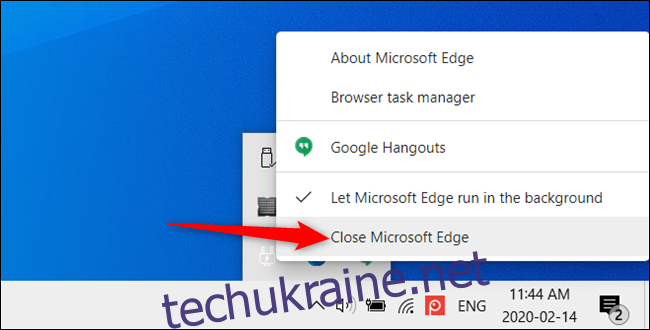
Запам’ятайте, що після наступного відкриття та закриття браузера, Edge знову почне працювати у фоновому режимі.
Для повного відключення цієї функції, натисніть на опцію «Дозволити Microsoft Edge працювати у фоновому режимі». Якщо після цього ви все ще бачите значок Edge у системному треї, це означає, що функцію не було успішно деактивовано.
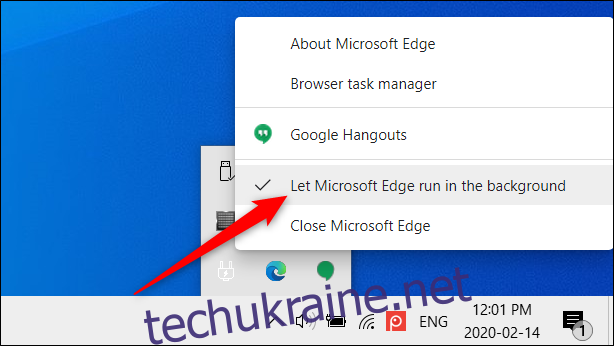
Якщо ви використовуєте браузер на іншій операційній системі, ніж Windows, запустіть Edge, клацніть на іконку з трьома крапками у верхньому правому куті, а потім оберіть «Налаштування».
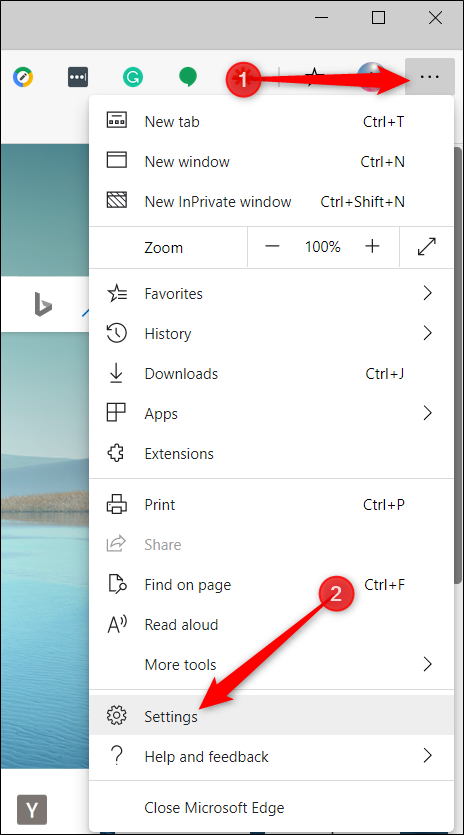
На сторінці налаштувань, оберіть «Система» в меню зліва, а потім перемкніть повзунок «Продовжувати запуск фонових програм, коли Microsoft Edge закритий» у положення «Вимкнено», щоб деактивувати цю функцію.
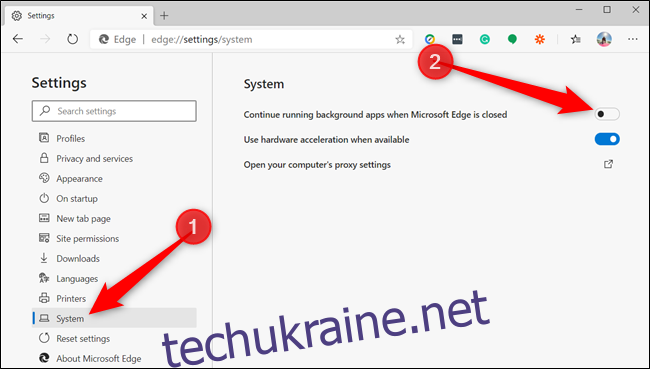
Також ви можете безпосередньо перейти до потрібних налаштувань, вставивши edge://settings/system у адресний рядок браузера та натиснувши клавішу Enter.
Якщо ви бажаєте знову активувати роботу Edge у фоновому режимі, поверніться до розділу «Налаштування» > «Система» та переведіть повзунок «Продовжувати запуск фонових програм, коли Microsoft Edge закритий» у позицію «Увімкнено».
Після вимкнення цієї опції, щоразу коли ви будете закривати Edge, усі програми, що працювали у фоновому режимі, припинять свою роботу. Це також дозволить звільнити ресурси вашого комп’ютера та збільшити час роботи від акумулятора.